
„Mam plik M4P i chcę go przekonwertować na MP3 formacie, czy są jakieś opcje, których mogę użyć, aby to osiągnąć?” Czy ty też zadajesz to samo pytanie? Jest wiele sposobów na łatwe konwertuj pliki M4P do MP3. Masz szczęście, ponieważ omówimy tutaj metody przekonwertuj M4P na MP3 za darmo. Być może szukasz dobrych procedur, a my skonsolidowaliśmy dostępne alternatywy, z których możesz wybierać.
M4P jest jednym z wielu popularnych i najczęściej używanych formatów plików audio. Dlaczego nadal mieliby szukać narzędzi do konwersji M4P MP3 za darmo? Czy są jakieś zalety MP3 format ma więcej niż format pliku audio M4P? Dowiedzmy się więcej o M4P i MP3 formaty plików, a także aplikacje do konwersji M4P MP3 za darmo w tym artykule.
Przewodnik po zawartości Część 1: Co to jest format pliku M4P?Część 2: Jak przekonwertować M4P na MP3 w iTunes?Część 3: Jak przekonwertować M4P na MP3 bez iTunes?Część 4: Bezpłatny M4P online do MP3 PrzetwornikCzęść 5: Najważniejsze wnioski
Jeśli masz do czynienia z plikami audio, być może już kilka razy słyszałeś o formacie M4P. M4P jest zwykle używanym formatem iTunes i Apple Inc. Dlatego możesz zauważyć, że wszystkie utwory, które pobierasz ze sklepu iTunes, są w tym formacie, który jest chroniony przez DRM ochrona.
Dzięki temu M4P jest bardzo grywalny na prawie wszystkich urządzeniach z systemem iOS. Jednak niektórzy użytkownicy postrzegają ten format pliku jako inny niż przesyłany strumieniowo, co daje im pewne wady i zmusza ludzi do szukania sposobów na konwersję M4P do formatu MP3 za darmo.
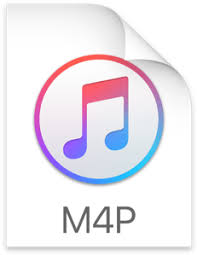
Poniżej znajdują się typowe powody, dla których ludzie szukają narzędzi do konwersji M4P MP3 wolny.
Czytając powyższe pozycje, z pewnością szukasz teraz narzędzi do konwersji M4P MP3 bezpłatny. Omówienie rekomendowanych przez nas opcji rozpoczniemy w drugiej części tego artykułu.
Jeden z najprostszych i najwygodniejszych sposobów konwersji M4P na MP3 za darmo możesz skorzystać z aplikacji iTunes, która z pewnością jest już zainstalowana na Twoim komputerze osobistym. Oprócz tego, że jest darmowy, jest również bardzo prosty w użyciu podczas konwersji z M4P na MP3. Aby to zrobić, należy wykonać poniższe kroki.
Aby ułatwić realizację powyższych założeń, w kolejnych tekstach zaprezentowano szczegółowy opis każdego z nich.
Oczywiście najpierw musisz otworzyć aplikację iTunes. Jeśli nadal nie masz tej aplikacji na swoim komputerze osobistym, możesz ją łatwo pobrać za darmo. Uruchom to po zakończeniu procesu instalacji.
Po wyświetleniu głównego interfejsu naciśnij przycisk „iTunes” w górnej części strony, wybierz przycisk „Preferencje” (jeśli używasz komputera Mac) lub „Edytuj”, a następnie „Preferencje” (jeśli robisz to w Winkomputer Dowsa).

Następną potrzebną rzeczą jest przejście do przycisku „Ogólne”. Następnie kliknij „Importuj ustawienia”, a następnie „MP3 Enkoder”. Zrobisz to w wyskakującym okienku, które zobaczysz na ekranie. Po wykonaniu tej czynności naciśnij przycisk „OK”, aby kontynuować.

Uwaga: pamiętaj, że jeśli zajdzie potrzeba zaimportowania niektórych utworów, możesz wykonać import i konwersję jednorazowo. Do tego czasu utwory zostaną zapisane w bibliotece iTunes jako MP3 akta.
Ostatnim krokiem jest wybranie utworów M4P z biblioteki, a następnie naciśnięcie przycisku „Plik”, a następnie „Utwórz nową wersję”, a następnie „Utwórz MP3 Wersja". Po wykonaniu tej czynności, po kilku minutach, plik MP3 utwory będą gotowe w Twojej bibliotece iTunes i będziesz mógł ich słuchać w dowolnym odtwarzaczu multimedialnym.

Widzieć? Korzystanie z iTunes jako sposobu na konwersję M4P do MP3 darmowy jest bardzo prosty do naśladowania. Ale co, jeśli nie chcesz korzystać z aplikacji iTunes? Czy masz jakieś inne opcje? Sprawdź odpowiedź w następnej części tego wpisu na blogu.
Chociaż bezpłatne narzędzia są bardzo wygodne i wydajne w użyciu, nadal mogą pojawić się pewne wady. To jest powód, dla którego ludzie wciąż szukają płatnych lub profesjonalnych konwerterów. W sieci jest ich wiele, ale sugerujemy użycie tego DumpMedia Apple Music Converter, i tak ma bezpłatną wersję próbną. M4P i Pliki chronione DRM są konwertowane do formatu MP3 za darmo.

Co to jest DumpMedia Apple Music Converter zdolny do?
Jeśli chcesz bezpłatnie wypróbować tę aplikację, zawsze możesz ją tutaj sprawdzić, aby poznać wymagania instalacyjne, a nawet procedurę korzystania z narzędzia do konwersji plików.
Darmowe pobieranie Darmowe pobieranie
Jeśli nie czujesz się komfortowo korzystając z aplikacji iTunes do konwersji plików M4P do MP3, nadal masz możliwość skorzystania z narzędzi online! To samo dotyczy iTunes, są one również bezpłatne i można z nich korzystać, jeśli masz stabilne połączenie internetowe.
Jedno narzędzie online do konwersji M4P na MP3 bezpłatna jest ta FreeConvert.com. Jak można to wykorzystać podczas transformacji? Kroki są tylko kilka i proste.
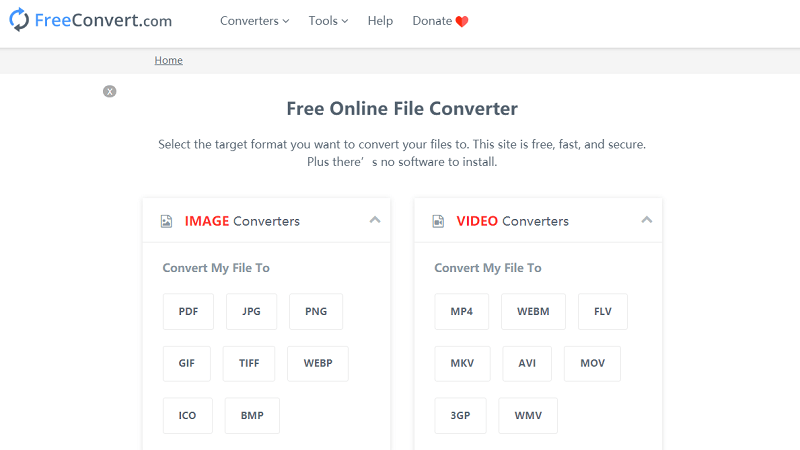
Oprócz FreeConvert.com istnieją również inne aplikacje online, z których możesz korzystać, takie jak Zamzar.com. Procedura zakończenia procesu konwersji jest prawie taka sama jak procedura przedstawiona powyżej.
Teraz, gdy dowiedziałeś się o tych narzędziach do konwersji M4P na MP3 za darmo, czy nadal chcesz wiedzieć o aplikacji, która umożliwia konwersję M4P do MP3? Kontynuuj czytanie do czwartej części tego artykułu.
Przeszukując Internet, przekonasz się, że istnieje wiele narzędzi do konwersji M4P MP3 bezpłatny. Powyższe przewodniki dotyczą najczęściej używanych – aplikacji iTunes i narzędzi online. Ponadto, jeśli chcesz wypróbować profesjonalne aplikacje do konwersji, odpowiedzią na to jest użycie tego DumpMedia Konwerter muzyki Apple.
Czy próbowałeś wcześniej dokonać konwersji z M4P na MP3 za darmo? Czy użyłeś tej samej metody, co powyżej, czy wypróbowałeś jakieś narzędzia? Chcielibyśmy wiedzieć!
